- Divertissement et passe-temps
- Instruments de musique
- Pianos numériques
- Roland
- GO:KEYS
- Manuel du propriétaire
Roland GO:KEYS Music Creation Keyboard (GO-61K) Manuel du propriétaire
Ajouter à Mes manuels18 Des pages
▼
Scroll to page 2
of
18
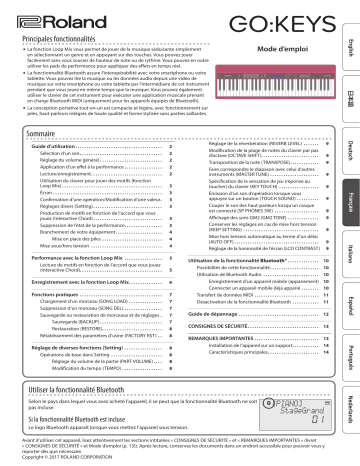
Principales fonctionnalités Mode d’emploi 55 La fonction Loop Mix vous permet de jouer de la musique séduisante simplement en sélectionnant un genre et en appuyant sur des touches. Vous pouvez jouer facilement sans vous soucier de hauteur de note ou de rythme. Vous pouvez en outre utiliser les pads de performance pour appliquer des effets en temps réel. 55 La fonctionnalité Bluetooth assure l’interopérabilité avec votre smartphone ou votre tablette. Vous pouvez lire la musique ou les données audio depuis une vidéo de musique sur votre smartphone ou votre tablette par l’intermédiaire de cet instrument pendant que vous jouez en même temps que la musique. Vous pouvez également utiliser le clavier de cet instrument pour exécuter une application musicale prenant en charge Bluetooth MIDI (uniquement pour les appareils équipés de Bluetooth). 55 La conception portative tout-en-un est compacte et légère, avec fonctionnement sur piles, haut-parleurs intégrés de haute qualité et forme stylisée sans parties saillantes. Sommaire Guide d’utilisation. . . . . . . . . . . . . . . . . . . . . . . . . . . . . . . . . . . . . . . . 2 Sélection d’un son. . . . . . . . . . . . . . . . . . . . . . . . . . . . . . . . . . . . . . Réglage du volume général . . . . . . . . . . . . . . . . . . . . . . . . . . . . . Application d’un effet à la performance. . . . . . . . . . . . . . . . . . Lecture/enregistrement. . . . . . . . . . . . . . . . . . . . . . . . . . . . . . . . . Utilisation du clavier pour jouer des motifs (fonction Loop Mix). . . . . . . . . . . . . . . . . . . . . . . . . . . . . . . . . . . . . . . . . . . . . . Écran . . . . . . . . . . . . . . . . . . . . . . . . . . . . . . . . . . . . . . . . . . . . . . . . . . Confirmation d’une opération/Modification d’une valeur. . Réglages divers (Setting). . . . . . . . . . . . . . . . . . . . . . . . . . . . . . . . Production de motifs en fonction de l’accord que vous jouez (Interactive Chord). . . . . . . . . . . . . . . . . . . . . . . . . . . . . . . . Suppression de l’état de la performance. . . . . . . . . . . . . . . . . . Branchement de votre équipement. . . . . . . . . . . . . . . . . . . . . . Mise en place des piles . . . . . . . . . . . . . . . . . . . . . . . . . . . . Mise sous/hors tension . . . . . . . . . . . . . . . . . . . . . . . . . . . . . . . . . 2 3 Performance avec la fonction Loop Mix . . . . . . . . . . . . . . . . . . 5 Lecture de motifs en fonction de l’accord que vous jouez (Interactive Chord). . . . . . . . . . . . . . . . . . . . . . . . . . . . . . . . . . . . . 5 Enregistrement avec la fonction Loop Mix. . . . . . . . . . . . . . . . 6 Réglage de la réverbération (REVERB LEVEL) . . . . . . . . Modification de la plage de notes du clavier par pas d’octave (OCTAVE SHIFT). . . . . . . . . . . . . . . . . . . . . . . . . . Transposition de la note (TRANSPOSE). . . . . . . . . . . . . . Faire correspondre le diapason avec celui d’autres instruments (MASTER TUNE) . . . . . . . . . . . . . . . . . . . . . . . Spécification de la sensation de jeu (réponse au toucher) du clavier (KEY TOUCH) . . . . . . . . . . . . . . . . . . . Émission d’un son d’opération lorsque vous appuyez sur un bouton (TOUCH SOUND) . . . . . . . . . . . Couper le son des haut-parleurs lorsqu’un casque est connecté (SP PHONES SW) . . . . . . . . . . . . . . . . . . . . . Affichage des sons GM2 (GM2 TONE) . . . . . . . . . . . . . . . Conserver les réglages en cas de mise hors tension (KEEP SETTING) . . . . . . . . . . . . . . . . . . . . . . . . . . . . . . . . . . . Mise hors tension automatique au terme d’un délai (AUTO OFF). . . . . . . . . . . . . . . . . . . . . . . . . . . . . . . . . . . . . . . Réglage de la luminosité de l’écran (LCD CONTRAST) 2 2 2 3 3 3 3 3 4 4 4 Fonctions pratiques . . . . . . . . . . . . . . . . . . . . . . . . . . . . . . . . . . . . . . 7 Chargement d’un morceau (SONG LOAD) . . . . . . . . . . . . . . . . Suppression d’un morceau (SONG DEL) . . . . . . . . . . . . . . . . . . Sauvegarde ou restauration de morceaux et de réglages. . Sauvegarde (BACKUP). . . . . . . . . . . . . . . . . . . . . . . . . . . . . Restauration (RESTORE). . . . . . . . . . . . . . . . . . . . . . . . . . . . Rétablissement des paramètres d’usine (FACTORY RST) . . . 7 7 7 7 8 8 Réglage de diverses fonctions (Setting) . . . . . . . . . . . . . . . . . . 8 Opérations de base dans Setting . . . . . . . . . . . . . . . . . . . . . . . . Réglage du volume de la partie (PART VOLUME). . . . . Modification du tempo (TEMPO) . . . . . . . . . . . . . . . . . . . 8 9 9 9 9 9 9 9 9 9 9 9 Utilisation de la fonctionnalité Bluetooth®. . . . . . . . . . . . . . . 10 Possibilités de cette fonctionnalité. . . . . . . . . . . . . . . . . . . . . . . Utilisation de Bluetooth Audio . . . . . . . . . . . . . . . . . . . . . . . . . . Enregistrement d’un appareil mobile (appariement). Connecter un appareil mobile déjà apparié . . . . . . . . . Transfert de données MIDI . . . . . . . . . . . . . . . . . . . . . . . . . . . . . . Désactivation de la fonctionnalité Bluetooth . . . . . . . . . . . . . 10 10 10 10 11 11 Guide de dépannage . . . . . . . . . . . . . . . . . . . . . . . . . . . . . . . . . . . . . 12 CONSIGNES DE SÉCURITÉ. . . . . . . . . . . . . . . . . . . . . . . . . . . . . . . . . 13 REMARQUES IMPORTANTES . . . . . . . . . . . . . . . . . . . . . . . . . . . . . . 13 Installation de l’appareil sur un support. . . . . . . . . . . . . 14 Caractéristiques principales. . . . . . . . . . . . . . . . . . . . . . . . 14 8 8 Utiliser la fonctionnalité Bluetooth Selon le pays dans lequel vous avez acheté l’appareil, il se peut que la fonctionnalité Bluetooth ne soit pas incluse. Si la fonctionnalité Bluetooth est incluse [PIANO] StageGrand 01 Le logo Bluetooth apparaît lorsque vous mettez l’appareil sous tension. Avant d’utiliser cet appareil, lisez attentivement les sections intitulées « CONSIGNES DE SÉCURITÉ » et « REMARQUES IMPORTANTES » (livret « CONSIGNES DE SÉCURITÉ » et Mode d’emploi (p. 13)). Après lecture, conservez les documents dans un endroit accessible pour pouvoir vous y reporter dès que nécessaire. Copyright © 2017 ROLAND CORPORATION Guide d’utilisation Sélection d’un son Cet instrument vous offre la possibilité de jouer toute une variété de sons. Les sons sont organisés en huit groupes et sont affectés aux boutons de sons correspondants. 1. Appuyez sur un bouton de son (par exemple [PIANO]) puis utilisez les boutons [–] [+]. Si un son autre qu’un son de batterie est sélectionné : « » est allumé Si un son de batterie est sélectionné : « » est allumé Référence Groupes de sons Bouton Explication Bouton [PIANO] Sons de piano Bouton [ORGAN] Sons d’orgue Bouton [STRINGS] Sons de cordes Bouton [BRASS] Sons de cuivres Bouton [DRUM] Sons de batterie Bouton [BASS] Sons de basse Bouton [SYNTH] Sons de synthétiseur Bouton [FX/GUITAR] Effets sonores/Sons de guitare Pour plus d’informations sur les sons, consultez le document « Tone List » à la fin de ce manuel. Réglage du volume général Vous pouvez régler le volume des hautparleurs si vous utilisez les haut-parleurs intégrés, ou le volume du casque si vous avez raccordé un casque. Réglage du volume 0–20 Application d’un effet à la performance Lecture/enregistrement Pendant que vous jouez, vous pouvez faire varier la hauteur de note ou appliquer un vibrato en touchant le pas de performance du bout du doigt et en le déplaçant vers la gauche ou vers la droite. Cette section explique comment lire ou enregistrer un morceau. Ligne supérieure Ligne inférieure Ligne supérieure Ligne inférieure Appuyez sur le bouton [s]. Pendant l’arrêt du morceau, appuyez sur le bouton [t]. En mode d’attente d’enregistrement, appuyez sur le bouton [s]. Chargement d’un morceau enregistré (Load) (p. 7). Nouvel enregistrement Faites varier la note ou appliquez un vibrato, etc. Changement de note Application d’un effet de rouleau ou de filtre Vous pouvez changer l’effet appliqué lorsque vous touchez le pad de performance en basculant entre le rouleau et le filtre. 1. Appuyez sur le bouton [FUNC] (« » est allumé). Ligne supérieure Effet de filtre Ligne inférieure Lecture/Arrêt En attente d’enregistrement Record Charger un autre morceau Effet de rouleau Overdubbing 1. Sélectionnez le son (la partie) que vous souhaitez enregistrer. 2. Appuyez sur le bouton [t] (« t » clignote). Un décompte est audible en synchronie avec le tempo du morceau (p. 8). 3. Jouez sur le clavier pour démarrer l’enregistrement (« t » est allumé). 4. Appuyez sur le bouton [s] pour arrêter l’enregistrement (« t » est éteint). Un message de confirmation apparaît. 5. Pour enregistrer, appuyez sur le bouton [ENTER]. Si vous décidez d’annuler, appuyez sur le bouton [EXIT]. 1. Sélectionnez un son (une partie) différent que vous avez enregistré dans « New recording » (Nouvel enregistrement). Vous pouvez sinon sélectionner le même son et le superposer. 2. Appuyez sur le bouton [t] (« t » clignote). 3. Jouez sur le clavier pour démarrer l’enregistrement (« t » est allumé). 4. Appuyez sur le bouton [s] pour arrêter l’enregistrement (« t » est éteint). Un message de confirmation apparaît. 5. Pour enregistrer, appuyez sur le bouton [ENTER]. Si vous décidez d’annuler, appuyez sur le bouton [EXIT]. À propos de la fonction d’enregistrement Cet instrument vous permet de superposer, dans quel cas une performance utilisant l’un des boutons de sons est considérée comme une partie. Bouton de son 2 Morceau PIANO Partie de piano ORGAN Partie d’orgue STRINGS Partie de cordes BRASS Sons de cuivres FX/GUITAR Sons d’effets/guitare Lors de la lecture ou de l’enregistrement, l’écran affiche la mesure actuelle, ainsi que le statut de progression de lecture/enregistrement dans une mesure. Position de lecture/ enregistrement Mesure en cours 001 Une mesure Guide d’utilisation Utilisation du clavier pour jouer des motifs (fonction Loop Mix) Réglages divers (Setting) Vous pouvez jouer des motifs (sons d’accompagnement ou sons de batterie) en appuyant sur des notes au clavier (fonction Loop Mix). Vous pouvez effectuer divers réglages détaillés pour cet instrument. 1. Appuyez sur le bouton [SETTING] pour sélectionner un élément (« » est allumé). L’élément change à chaque fois que vous appuyez sur le bouton [SETTING]. 2. Utilisez les boutons [–] [+] pour modifier la valeur du réglage. Selon l’élément sélectionné, poursuivez l’opération en appuyant sur un bouton, par exemple [ENTER]. 3. Appuyez sur le bouton [EXIT] une fois les réglages terminés (« » est éteint). Les motifs sont lus plusieurs fois (en tant que boucle) avec une longueur de deux mesures. En enregistrant avec la fonction Loop Mix, vous pouvez facilement créer un morceau. MÉMO page 5 page 6 Lorsque vous effectuez des réglages (pendant que « » est affiché), vous pouvez appuyer sur le pad de performance pour sélectionner l’élément de réglage. C A page 8 Suppression de l’état de la performance Écran Affiche le nom du groupe de sons, le nom du son et les fonctions actuellement activées. Écran au démarrage (écran Play) État de la connexion Bluetooth Nom du groupe de sons [PIANO] StageGrand Un son autre qu’un son de batterie est sélectionné Nom du son 01 Position de lecture/ enregistrement Numéro du son Mesure en cours (uniquement pendant la lecture/l’enregistrement) Confirmation d’une opération/Modification d’une valeur Confirmer une opération/Passer à l’écran suivant Appuyez sur le bouton [ENTER]. Annuler une opération/ Revenir à l’écran précédent Appuyez sur le bouton [EXIT]. Modifier une valeur Utilisez les boutons [–] [+]. Voici comment supprimer (effacer) le morceau chargé et réinitialiser les réglages audio. Cette fonction est pratique si le morceau ou les réglages audio ne correspondent plus à ce que vous recherchiez. Vous pouvez rappeler le morceau effacé en le chargeant à nouveau (p. 7). 1. Appuyez sur le bouton [CLEAR]. Un message de confirmation s’affiche. Si vous décidez d’annuler, appuyez sur le bouton [EXIT]. 2. Appuyez sur le bouton [ENTER]. MÉMO 55 Une fois les réglages réinitialisés, un son de piano (numéro 01) est sélectionné. 55 Appuyez sur le bouton [CLEAR] supprime également l’état de lecture du motif de la fonction Loop Mix. Si vous appuyez sur le bouton [CLEAR] pendant la lecture de motifs, tous les motifs s’arrêtent, et l’état de lecture est supprimé. Production de motifs en fonction de l’accord que vous jouez (Interactive Chord) Lorsque la fonction Loop Mix joue des motifs, vous pouvez changer les motifs en fonction des accords que vous jouez (fonction Interactive Chord). 1. Utilisez la fonction Loop Mix pour lire des motifs (p. 5). 2. Appuyez sur le bouton [CHORD] (« » clignote). 3. Jouez sur le clavier dans la zone des deux octaves les plus à gauche. Le motif change selon l’accord que vous jouez. L’écran affiche l’accord que vous êtes en train de jouer. * Pour certains motifs, il peut arriver que les accords ne s’affichent pas ou que le changement soit difficile à comprendre. 4. Appuyez sur le bouton [CHORD] pour quitter la fonction Interactive Chord (« » est éteint). MÉMO 55 Pendant que la fonction d’accord Uniquement pour l’entrée d’accords est activée, les deux octaves les plus à gauche du clavier sont utilisées uniquement pour l’entrée d’accords. Aucun son n’est produit lorsque vous jouez sur les touches de cette zone. 55 Si vous souhaitez modifier le volume du son que vous jouez sur la zone de la main droite, ajustez PART VOLUME (p. 8). 3 Guide d’utilisation Branchement de votre équipement Prise PHONES/OUTPUT Permet de connecter un casque (vendu séparément) ou un hautparleur amplifié. S’il est connecté, « » est allumé. Port USB COMPUTER Vous pouvez connecter cet instrument à votre ordinateur et sauvegarder les données de morceaux de l’instrument ainsi que les réglages sur l’ordinateur (p. 7). Utilisez un câble micro USB disponible dans le commerce pour établir cette connexion. * N’utilisez pas un câble micro USB conçu uniquement pour recharger un appareil. Les câbles de charge ne peuvent pas transmettre des données. Prise AUX IN Prise PEDAL Prise DC IN Branchez l’adaptateur secteur fourni à cette prise. Vous pouvez connecter un commutateur à pédale (vendu séparément : gamme DP) et l’utiliser comme pédale de maintien. S’il est connecté, « » est allumé. Permet de connecter un lecteur audio (tel qu’un smartphone) ou autre dispositif de lecture audio. * Pour éviter un dysfonctionnement ou une panne de l’équipement, veillez à toujours baisser le volume et à couper l’alimentation de tous les appareils avant de les connecter. Mise en place des piles Si vous avez mis en place six piles à hydrure métallique de nickel ou piles alcalines AA disponibles dans le commerce, vous pouvez jouer sans connecter un adaptateur secteur. 1. Retirez le couvercle des piles. 2. Mettez les piles en place en veillant à les orienter correctement. 3. Refermez le couvercle des piles. * Une manipulation incorrecte des piles peut provoquer une explosion ou une fuite de liquide. Veillez à respecter scrupuleusement toutes les consignes relatives aux piles dans les « CONSIGNES DE SÉCURITÉ » et les « REMARQUES IMPORTANTES » (livret « CONSIGNES DE SÉCURITÉ » et Mode d’emploi p. 13). * Lorsque le niveau de charge des piles est faible, l’écran affiche « Battery Low! ». Dans ce cas, installez des piles neuves. Mise sous/hors tension 1. Appuyez sur le bouton [L] (alimentation) pour mettre 1 2 l’instrument sous tension. 2. Utilisez les boutons [ ] [ ] pour régler le volume. 3. Pour mettre l’instrument hors tension, maintenez enfoncé le bouton [L] (alimentation) pendant une seconde ou plus. À propos de la fonction d’extinction automatique L’appareil s’éteindra automatiquement après une période prédéterminée suivant la dernière performance musicale ou la dernière utilisation des boutons ou commandes (fonction Auto Off ). Si vous ne souhaitez pas que l’appareil s’éteigne automatiquement, désactivez la fonction Auto Off (p. 9). REMARQUE Pour restaurer l’alimentation, mettez à nouveau l’appareil sous tension. 4 Performance avec la fonction Loop Mix La fonction Loop Mix vous permet de jouer des motifs (sons d’accompagnement ou sons de batterie) en appuyant sur les notes du clavier. Les motifs de chaque partie de sons sont affectés à cinq zones du clavier. Ces cinq zones sont appelées collectivement « loop mix set ». Zone Un motif peut être lu dans chaque zone. Les motifs comportent deux mesures, et sont lus à répétition (en tant que boucle). Dans chaque loop mix set, un motif de batterie est affecté à la zone 1 et un motif de basse est affecté à la zone 2. Cet instrument vous permet de jouer des loop mix sets couvrant une grande variété de genres musicaux. * Vous ne pouvez pas utiliser en même temps la fonction de morceau et la fonction Loop Mix. 1 2 Motif de batterie Motif de basse 3 4 5 Ensemble de cinq zones Loop mix set MÉMO 55 Vous pouvez modifier le tempo du motif (p. 8). 55 Seulement dans la zone 5, vous pouvez lire des motifs avec plusieurs paramètres audio. Vous pouvez également appuyer sur plusieurs touches à la fois pour les lire simultanément. 55 Pour plus d’informations sur les loop mix sets et les motifs, consultez le document « Loop Mix Set List » à la fin de ce manuel. Nous expliquons ici comment jouer un son de basse tout en émettant un son de batterie. 2 1 5 3 4 Sélection d’un loop mix set 1. Appuyez sur le bouton [LOOP MIX] pour activer la fonction Loop Mix (« » est allumé). Si vous appuyez sur le bouton [LOOP MIX] pendant le chargement d’un morceau, l’écran affiche « CLEAR SONG? » Si vous souhaitez utiliser la fonction Loop Mix, appuyez sur le bouton [ENTER] pour effacer le morceau. Vous pouvez rappeler le morceau effacé en le chargeant à nouveau (p. 7). 2. Utilisez les boutons [–] [+] pour sélectionner le loop mix set souhaité. Lecture d’un motif de partie de batterie 3. Appuyez sur l’une des touches dans la zone 1. Un motif de son de batterie est émis. Pendant la lecture: « Pour arrêter les motifs Appuyez sur la touche la plus à droite de la zone dont vous souhaitez arrêter le motif. » clignotant Pour arrêter un motif 1 2 3 4 5 Zone Lecture d’un motif de partie de basse Pour arrêter tous les motifs Appuyez sur le bouton [s]. Si vous appuyez à nouveau sur le bouton [s], les motifs jouent dans l’état précédent. 4. Appuyez sur les touches dans la zone 2, une à la fois. Un motif de son de basse est émis. Si vous souhaitez ajouter d’autres parties à la lecture, appuyez sur des touches dans chacune des autres zones. 5. Appuyez sur le bouton [LOOP MIX] pour revenir à l’état de performance normal (« » est éteint). Pour arrêter le motif, appuyez sur le bouton [s]. Lecture de motifs en fonction de l’accord que vous jouez (Interactive Chord) Pendant que la fonction Loop Mix lit des motifs, vous pouvez utiliser la fonction Interactive Chord pour varier les motifs en fonction des accords que vous jouez. Pour en savoir plus sur la fonction Interactive Chord, voir « Production de motifs en fonction de l’accord que vous jouez (Interactive Chord) » (p. 3). 5 Enregistrement avec la fonction Loop Mix Vous pouvez facilement créer un morceau en enregistrant à l’aide de la fonction Loop Mix. * Si vous souhaitez enregistrer un nouveau morceau, supprimez le morceau avant de continuer (p. 3). Cette section décrit la procédure d’enregistrement du son de batterie et du son de basse. 1 5 7 6 2 3 4 Sélection d’un loop mix set 1. Appuyez sur le bouton [LOOP MIX] pour activer la fonction Loop Mix (« » est allumé). 2. Utilisez les boutons [–] [+] pour sélectionner le loop mix set souhaité. Enregistrement de votre performance 3. Appuyez sur le bouton [t] (« t » clignote). Vous êtes maintenant en mode d’attente d’enregistrement. 4. Appuyez sur une touche dans chaque zone pour lancer l’enregistrement (« t » est allumé). Lorsque vous appuyez sur une touche, l’enregistrement démarre, et le nombre de mesures enregistrées s’affiche sur l’écran. Position de lecture/ enregistrement Mesure en cours 001 Une mesure MÉMO Votre performance utilisant la fonction Interactive Chord (p. 3) est également enregistrée. 5. Appuyez sur le bouton [s] pour arrêter l’enregistrement (« t » est éteint). Un message de confirmation apparaît. 6. Pour enregistrer, appuyez sur le bouton [ENTER]. Si vous décidez d’annuler, appuyez sur le bouton [EXIT]. 7. Lorsque vous appuyez à nouveau sur le bouton [s], la performance enregistrée est lue. 6 Fonctions pratiques Chargement d’un morceau (SONG LOAD) Cette section explique comment charger un morceau que vous avez enregistré dans la mémoire interne. * Lorsque vous chargez un morceau, les données enregistrées du morceau actuel sont perdues. Si vous avez créé un morceau vous souhaitez conserver, veillez à l’enregistrer. 1. Appuyez plusieurs fois sur le bouton [SETTING] jusqu’à ce que l’écran affiche SONG LOAD. SONG LOAD Press[ENTER] 2. Appuyez sur le bouton [ENTER]. 3. Utilisez les boutons [–] [+] pour sélectionner le morceau à charger. SONG LOAD SONG01.MID 4. Appuyez sur le bouton [ENTER]. Une fois le morceau chargé, le témoin dans la partie inférieure de l’écran est allumé. 001 Sauvegarde ou restauration de morceaux et de réglages Vous pouvez sauvegarder sur votre ordinateur les morceaux (format SMF) et les réglages que vous avez enregistrés sur votre ordinateur. Vous pouvez également restaurer sur cet instrument les sons et les réglages que vous avez sauvegardés sur votre ordinateur. * Avant d’effectuer une sauvegarde ou une restauration, utilisez un câble micro USB pour connecter cet instrument à votre ordinateur. MÉMO Vos morceaux étant au format SMF, vous pouvez les utiliser dans votre DAW ou autre logiciel de musique. Sauvegarde (BACKUP) 1. Appuyez plusieurs fois sur le bouton [SETTING] jusqu’à ce que l’écran affiche BACKUP. BACKUP Press[ENTER] 2. Appuyez sur le bouton [ENTER]. Le lecteur BACKUP apparaît sur l’écran de votre ordinateur. 3. Copiez le dossier GO-61 du lecteur BACKUP sur votre ordinateur. Suppression d’un morceau (SONG DEL) Cette section explique comment supprimer un morceau qui est enregistré dans la mémoire interne. 1. Appuyez plusieurs fois sur le bouton [SETTING] pour que l’écran indique SONG DEL. SONG DEL Press[ENTER] 2. Appuyez sur le bouton [ENTER]. 3. Utilisez les boutons [–] [+] pour sélectionner le morceau à supprimer. SONG DEL SONG01.MID 4. Appuyez sur le bouton [ENTER]. Un message de confirmation s’affiche. * Copiez l’intégralité de ce dossier « GO-61 » sur votre ordinateur. De même, lors d’une restauration, copiez l’intégralité du dossier « GO-61 ». La sauvegarde ou la restauration ne se déroulera pas correctement si vous ne copiez que le dossier se trouve dans le dossier « GO-61 », ou si vous ne copiez que certains fichiers. 4. Sur votre ordinateur, effectuez les étapes appropriées pour terminer la connexion (démonter) la connexion avec cet instrument. L’écran normal de cet instrument réapparaît. MÉMO Lors de la sauvegarde ou la restauration des données, il peut arriver que la sauvegarde ou la restauration ne s’exécute pas, même si vous terminez (démontez) la connexion sur votre ordinateur. Dans ce cas, terminez la connexion sur votre ordinateur, puis appuyez sur le bouton [EXIT] de cet instrument. Si vous utilisez un Mac, terminez la connexion, puis, une fois que vous avez fini, appuyez sur le bouton [EXIT] de cet instrument. SONG DEL Sure? Si vous décidez d’annuler, appuyez sur le bouton [EXIT]. 5. Appuyez sur le bouton [ENTER]. Le morceau est supprimé. 7 Réglage de diverses fonctions (Setting) Restauration (RESTORE) 1. Appuyez plusieurs fois sur le bouton [SETTING] jusqu’à ce que l’écran affiche RESTORE. Rétablissement des paramètres d’usine (FACTORY RST) Cette section explique comment rétablir les valeurs par défaut des réglages de cet instrument. Cette opération s’appelle « Factory Reset ». RESTORE Press[ENTER] REMARQUE Lorsque vous exécutez cette opération, tous les morceaux et réglages enregistrés sur cet instrument sont perdus. Si vous souhaitez conserver certains morceaux, sauvegardez-les sur votre ordinateur (p. 7). 2. Appuyez sur le bouton [ENTER]. Le lecteur RESTORE apparaît sur l’écran de votre ordinateur. 3. Copiez le dossier GO-61 sauvegardé sur le lecteur RESTORE. 4. Sur votre ordinateur, effectuez les étapes appropriées pour terminer la connexion (démonter) la connexion avec cet instrument. Une fois la connexion terminée, la restauration commence. Une fois la restauration terminée, l’écran affiche « Completed. TurnOffPower ». 5. Mettez cet instrument hors tension, puis à nouveau sous tension (p. 4). 1. Appuyez plusieurs fois sur le bouton [SETTING] jusqu’à ce que l’écran indique FACTORY RST. FACTORY RST Press[ENTER] 2. Appuyez sur le bouton [ENTER]. Un message de confirmation s’affiche. FACTORY RST Sure? Si vous décidez d’annuler, appuyez sur le bouton [EXIT]. 3. Appuyez sur le bouton [ENTER]. Le rétablissement des paramètres d’usine est exécuté. Réglage de diverses fonctions (Setting) Opérations de base dans Setting 1. Appuyez sur le bouton [SETTING] pour sélectionner un élément (« est allumé). L’élément change à chaque fois que vous appuyez sur le bouton [SETTING]. MÉMO » 55 Lorsque vous effectuez des réglages (pendant que « » est affiché), vous pouvez appuyer sur le pad de performance pour sélectionner l’élément de réglage. 2. Utilisez les boutons [–] [+] pour modifier la valeur du réglage. 3. Appuyez sur le bouton [EXIT] une fois les réglages terminés (« Indication C A 55 La partie inférieure de l’écran montre la position de l’élément sélectionné. 01 Début Fin 55 Ces réglages peuvent être sauvegardés (p. 7). » est éteint). Valeur/Explication Réglage du volume de la partie (PART VOLUME) PART VOLUME *1 Permet de régler le volume de la partie. * Utilisez un bouton de son pour sélectionner la partie à ajuster. 0–127 Modification du tempo (TEMPO) Modifie le tempo du morceau et du motif. MÉMO TEMPO *1 Vous pouvez également spécifier le tempo en appuyant sur le pad de performance à l’intervalle temporel approprié (tap tempo). 5–300 8 Réglage de diverses fonctions (Setting) Indication Valeur/Explication Réglage de la réverbération (REVERB LEVEL) REVERB LEVEL *1 Ajoute un effet de réverbération caractéristique d’une performance dans une salle de concert. 0–10 OCTAVE SHIFT *1 Modification de la plage de notes du clavier par pas d’octave (OCTAVE SHIFT) Vous pouvez modifier la plage de notes du clavier par pas d’une octave. -3–0–3 Transposition de la note (TRANSPOSE) TRANSPOSE *1 Le clavier peut être transposé par pas de demi-tons. Si vous jouez Do Mi Sol0, vous entendrez Mi Sol Si Par exemple, si un morceau est en Mi majeur, mais que vous souhaitez le jouer en Do majeur, définissez la fonction Keyboard Transpose sur « 4 ». -5–0–+6 Faire correspondre le diapason avec celui d’autres instruments (MASTER TUNE) MASTER TUNE Lorsque vous jouez avec d’autres instruments ou dans d’autres cas similaires, vous pouvez accorder le diapason de référence en fonction d’un autre instrument. Le diapason de référence est généralement déterminé par le diapason de la note jouée lorsque vous appuyez sur la touche correspondant au La central. Pour obtenir un son d’ensemble harmonieux avec un ou plusieurs instruments, il faut veiller à ce que le diapason de référence de chaque instrument soit accordé en fonction de celui des autres instruments. Cet accordage de tous les instruments sur un diapason de référence est appelé « master tuning ». 415.3 Hz–440.0 Hz–466.2 Hz Spécification de la sensation de jeu (réponse au toucher) du clavier (KEY TOUCH) KEY TOUCH TOUCH SOUND SP PHONES SW Modifie la sensation de jeu (réponse au toucher) du clavier. Si vous avez choisi « Fix », chaque note est jouée au même volume, quelle que soit la force avec laquelle vous jouez au clavier. Fix, Light, Medium, Heavy Émission d’un son d’opération lorsque vous appuyez sur un bouton (TOUCH SOUND) Vous pouvez spécifier si un son d’opération est lu (On) ou non lu (Off ) lorsque vous appuyez sur l’un des boutons de cet instrument. Couper le son des haut-parleurs lorsqu’un casque est connecté (SP PHONES SW) Spécifie si la connexion du casque coupe automatiquement le son des haut-parleurs de cet instrument (On) ou ne le coupe pas (Off ). Affichage des sons GM2 (GM2 TONE) GM2 TONE Permet de spécifier si les sons GM2 s’affichent (On) ou non (Off ) lorsque vous sélectionnez des sons. Référence Pour plus d’informations sur les sons GM2, consultez le document « Tone List » à la fin de ce manuel. Conserver les réglages en cas de mise hors tension (KEEP SETTING) KEEP SETTING SONG LOAD SONG DEL BLUETOOTH BT PAIRING BLUETOOTH ID BACKUP RESTORE Les réglages suivants reviennent à leurs valeurs par défaut lorsque vous mettez l’appareil hors tension. Toutefois si vous définissez ce réglage sur « On », vous pouvez conserver les réglages qui étaient utilisés au moment de la mise hors tension. Ces réglages précédents sont reproduits lors de la prochaine mise sous tension. Réglages pouvant être conservés : PART VOLUME, TEMPO, REVERB LEVEL, OCTAVE SHIFT, TRANSPOSE, ainsi que le son sélectionné pour chaque groupe Reportez-vous à la section « Chargement d’un morceau (SONG LOAD) » (p. 7). Reportez-vous à la section « Suppression d’un morceau (SONG DEL) » (p. 7). Reportez-vous à la section « Utilisation de la fonctionnalité Bluetooth® » (p. 10). Reportez-vous à la section « Sauvegarde ou restauration de morceaux et de réglages » (p. 7). Mise hors tension automatique au terme d’un délai (AUTO OFF) AUTO OFF Cet instrument s’éteint automatiquement lorsque 30 minutes se sont écoulées depuis la dernière performance ou utilisation (réglage d’usine). Si vous préférez désactiver la mise hors tension automatique, définissez le réglage « Auto Off » sur « Off » (Désactivé). Off, 30, 240 (min) Réglage de la luminosité de l’écran (LCD CONTRAST) LCD CONTRAST Permet de régler la luminosité de l’écran de cet instrument. 0–10 FACTORY RST VERSION Reportez-vous à la section « Rétablissement des paramètres d’usine (FACTORY RST) » (p. 8). Affiche la version du programme de cet instrument. *1 : Réglages pouvant être conservés à l’aide de KEEP SETTING 9 Utilisation de la fonctionnalité Bluetooth® 2. Appuyez plusieurs fois sur le bouton [SETTING] Utiliser la fonctionnalité Bluetooth jusqu’à ce que l’écran indique BT PAIRING. Selon le pays dans lequel vous avez acheté l’appareil, il se peut que la fonctionnalité Bluetooth ne soit pas incluse. Si la fonctionnalité Bluetooth est incluse Le logo Bluetooth apparaît lorsque vous mettez l’appareil sous tension. [PIANO] StageGrand 01 3. Appuyez sur le bouton [ENTER]. Le message « PAIRING... » (appariement en cours) s’affiche à l’écran, et l’instrument attend une réponse de l’appareil mobile. MÉMO Si vous décidez d’annuler l’appariement, appuyez sur le bouton [Exit]. 4. Activez la fonction Bluetooth de l’appareil mobile. Possibilités de cette fonctionnalité La fonctionnalité Bluetooth permet d’établir une connexion sans fil entre un appareil mobile (par exemple un smartphone ou une tablette, désigné ci-après sous le terme « appareil mobile ») et cet instrument, et d’effectuer les opérations suivantes. Bluetooth Audio Vous pouvez utiliser les haut-parleurs de cet instrument pour écouter de la musique ou les vidéos musicales lues sur votre appareil mobile. Transmission et réception de données MIDI Des données MIDI peuvent être échangées entre cet instrument et l’appareil mobile. Vous pouvez utiliser le clavier de cet instrument pour exécuter une application musicale prenant en charge Bluetooth MIDI. Utilisation de Bluetooth Audio * Il n’est pas possible de régler le volume de l’audio Bluetooth depuis cet appareil. Réglez le volume sur l’appareil mobile. Enregistrement d’un appareil mobile (appariement) « Pairing » (appariement) désigne la procédure selon laquelle l’appareil mobile que vous souhaitez utiliser est enregistré sur cet instrument (les deux appareils se reconnaissent mutuellement). Appariement Effectuez les réglages de manière à ce que les données musicales jouées sur l’appareil mobile puissent être lues sans fil via cet instrument. MÉMO 55 Une fois qu’un appareil mobile a été apparié avec cet instrument, il n’est plus nécessaire de procéder à nouveau à l’appariement. Si vous souhaitez connecter cet instrument à un appareil mobile qui a déjà été apparié, reportez-vous à la section « Connecter un appareil mobile déjà apparié » (p. 10). 55 Un nouvel appariement est nécessaire si vous exécutez une opération Factory Reset (p. 8). 55 La procédure détaillée ci-après l’est seulement à titre d’exemple. Pour plus d’informations, reportez-vous au mode d’emploi de votre appareil mobile. * Assurez-vous que la fonction Bluetooth est réglée sur « On » (réglages0« BLUETOOTH » réglé sur « On »). 1. Placez l’appareil mobile à connecter à proximité de cet instrument. 10 MÉMO Si vous possédez plus d’une unité de ce modèle, mettez sous tension uniquement l’unité à apparier (mettez hors tension les autres unités). MÉMO Les explications ci-dessous prennent pour l’exemple l’iPhone. Pour plus d’informations, reportez-vous au mode d’emploi de votre appareil mobile. 5. Appuyez sur « GO:KEYS Audio » qui s’affiche sur l’écran du dispositif Bluetooth de votre appareil mobile. Cet instrument est apparié avec l’appareil mobile. Une fois l’appariement établi, « GO:KEYS Audio » est ajouté à la liste « Paired Devices » (appareils appariés) sur votre appareil mobile. 6. Appuyez sur le bouton [EXIT] une fois les réglages terminés. Spécification de Bluetooth ID Vous pouvez spécifier un nombre qui est ajouté après le nom de périphérique de cet appareil lorsqu’il est affiché par une application connectée à Bluetooth. Si vous possédez plusieurs unités du même instrument, c’est un moyen pratique de les distinguer les uns des autres. 1. Appuyez plusieurs fois sur le bouton [SETTING] jusqu’à ce que l’écran indique BLUETOOTH ID. 2. Appuyez sur les boutons [–] [+] pour modifier la valeur du réglage. Paramètre Explication Off, 1–9 Réglez sur « Off » : « GO:KEYS Audio », « GO:KEYS MIDI » (valeur par défaut) Réglé sur « 1 » : « GO:KEYS Audio 1 », « GO:KEYS MIDI 1 » Connecter un appareil mobile déjà apparié 1. Activez la fonction Bluetooth de l’appareil mobile. MÉMO 55 Si vous n’avez pas réussi à établir une connexion à l’aide de la procédure ci-dessus, appuyez sur « GO:KEYS Audio » qui s’affiche sur l’écran du dispositif Bluetooth de l’appareil mobile. 55 Pour vous déconnecter, réglez la fonction Bluetooth Audio de l’appareil sur « Off » (Setting 0désactivation de « BLUETOOTH ») ou désactivez la fonction Bluetooth de l’appareil mobile. Utilisation de la fonctionnalité Bluetooth® Transfert de données MIDI Désactivation de la fonctionnalité Bluetooth Cette section explique comment effectuer des réglages de transmission et de réception de données MIDI entre cet instrument et l’appareil mobile. Remarque en cas d’utilisation d’un appareil iOS déjà apparié L’opération suivante est requise à chaque fois que vous procédez à un rétablissement des paramètres d’usine. Désactivez la fonctionnalité Bluetooth si vous ne souhaitez pas que cet instrument soit connecté via Bluetooth avec votre appareil mobile. 1. Appuyez plusieurs fois sur le bouton [SETTING] jusqu’à ce que l’écran affiche BLUETOOTH. 2. Utilisez les boutons [–] [+] pour définir le réglage sur « Off ». 3. Appuyez sur le bouton [EXIT] une fois les réglages terminés. GO:KEYS MIDI 1 Déconnectez « GO:KEYS MIDI ». GO:KEYS MIDI 2 Mettez hors tension. Pour plus d’informations, reportez-vous au mode d’emploi de votre appareil iOS. * Assurez-vous que la fonction Bluetooth est réglée sur « On » (réglages0« BLUETOOTH » réglé sur « On »). 1. Placez l’appareil mobile à connecter à proximité de cet instrument. MÉMO Si vous possédez plus d’une unité de ce modèle, mettez sous tension uniquement l’unité à apparier (mettez hors tension les autres unités). 2. Activez la fonction Bluetooth de l’appareil mobile. MÉMO Les explications ci-dessous prennent pour l’exemple l’iPhone. Pour plus d’informations, reportez-vous au mode d’emploi de votre appareil mobile. 3. Sur l’application de l’appareil mobile (par exemple GarageBand), établissez une connexion avec cet instrument. REMARQUE N’appuyez pas sur le symbole « GO:KEYS MIDI » qui s’affiche dans les réglages Bluetooth de l’appareil mobile. 11 Guide de dépannage Problème L’instrument se met hors tension automatiquement L’instrument se met sous tension de manière inattendue Points à vérifier Action Le réglage de mise hors tension Si vous préférez désactiver la mise hors tension automatique est-il réglé sur un autre automatique, définissez le réglage « Auto Off » sur paramètre que « Off » ? « Off » (Désactivé). L’adaptateur secteur est-il correctement branché ? Les piles sont-elles épuisées ? Installez des piles neuves. Si vous connectez l’adaptateur secteur et que vous mettez l’instrument sous tension lorsque des piles sont installées, l’adaptateur secteur sera utilisé en priorité. Même si des piles sont installées, l’instrument ne s’éteint pas à moins que l’adaptateur secteur ne soit connecté à une prise secteur. Si vous utilisez des piles, veuillez débrancher l’adaptateur secteur de l’appareil. Si des piles sont installées, connecter ou déconnecter le cordon d’alimentation de la prise secteur, connecter ou déconnecter la fiche CC de l’adaptateur secteur pendant que cet appareil est éteint entraînera une mise hors tension. La pédale ne fonctionne pas ou est « bloquée » La pédale est-elle correctement branchée ? Le volume de l’appareil branché à la prise AUX IN est insuffisant Le volume de l’appareil connecté a-t-il été baissé ? Avez-vous correctement branché les amplificateurs, les haut-parleurs, le casque, etc. ? Avez-vous baissé le volume ? La fonction Interactive Chord a-t-elle été activée. Pas de son La fonction Interactive Chord a-t-elle été activée ? Pendant que la fonction d’accord est activée, les deux octaves les plus à gauche du clavier sont utilisées uniquement pour l’entrée d’accords. Aucun son n’est produit lorsque vous jouez sur les touches de cette zone. Les notes ne sonnent pas correctement Les notes que vous jouez sur le La fonction Loop Mix a-t-elle été Désactivez la fonction Loop Mix. clavier n’émettent aucun son activée ? Le diapason des notes n’est pas Avez-vous modifié le réglage de transposition ? correct Page p. 9 – p. 4 – p. 4 – p. 4 p. 2 p. 3 p. 5 p. 9 Problèmes avec la fonctionnalité Bluetooth Problème Points à vérifier/Action Page Réglez la fonction Bluetooth sur « On ». Cet instrument n’apparaît pas dans la liste La fonction Bluetooth a-t-elle été des appareils désactivée ? Bluetooth de votre appareil mobile Impossible de se connecter à Bluetooth Audio Impossible de se connecter à Bluetooth MIDI Si cet instrument est visible en tant qu’appareil dans les réglages Bluetooth de l’appareil mobile Setting0activer « BLUETOOTH » Fonction Bluetooth Audio : Un appareil dénommé « GO:KEYS Audio » apparaît. Fonction Bluetooth MIDI : Un appareil dénommé « GO:KEYS MIDI » apparaît. Vous pouvez vérifier ce point depuis les réglages dans une application, par exemple GarageBand. Supprimez l’enregistrement de l’appareil, désactivez la fonction Bluetooth Audio puis réactivez-la, et établissez un nouvel appariement. Désactivez la fonction Bluetooth de l’appareil mobile puis réactivezSi cet instrument n’est pas visible en tant la, et lancez l’appariement depuis cet instrument afin de rétablir qu’appareil l’appariement. p. 10 Après avoir annulé l’appariement de « GO:KEYS MIDI » qui est enregistré sur l’appareil mobile, désactivez la fonction Bluetooth de l’appareil mobile, puis réactivez-la et reconnectez-le. Impossible d’établir La fonction MIDI est appariée lorsque vous sélectionnez pour la première fois un appareil sur l’appareil mobile et l’appariement avec que vous établissez une connexion. Il est inutile de lancer un appariement depuis cet instrument. la fonction MIDI Si la connexion s’interrompt immédiatement après son établissement, éteindre le commutateur Bluetooth de l’appareil Bluetooth puis le rallumer peut activer la connexion. MÉMO Si la vérification de ces points ne résout pas le problème, consultez le site Web de support de Roland. http://www.roland.com/support/ 12 p. 11 Dans certains cas, la connexion avec l’appareil mobile peut cesser d’être disponible lorsque vous activez la fonction Bluetooth MIDI. Impossible de se Vous devez effectuer la connexion non pas depuis le réglage Bluetooth de l’appareil mobile, mais depuis le réglage connecter via MIDI dans GarageBand ou une autre application que vous utilisez. Impossible de se connecter à un appareil mobile apparié p. 11 – CONSIGNES DE SÉCURITÉ AVERTISSEMENT À propos de la fonction d’extinction automatique L’appareil s’éteindra automatiquement après une période prédéterminée suivant la dernière performance musicale ou la dernière utilisation des boutons ou commandes (fonction Auto Off ). Si vous ne souhaitez pas que l’appareil s’éteigne automatiquement, désactivez la fonction Auto Off (p. 9). Utilisez uniquement le support recommandé Cet appareil doit uniquement être utilisé avec un support recommandé par Roland. Ne placez pas l’appareil sur une surface instable Lorsque vous utilisez l’appareil avec un support recommandé par Roland, placez le support avec précaution sur une surface plane et stable. Si vous n’utilisez pas de support, vous devez toutefois vous assurer que l’emplacement d’installation de l’appareil offre une surface plane capable de supporter l’appareil et de l’empêcher d’osciller. AVERTISSEMENT Précautions lors de l’installation de l’appareil sur un support Veuillez vous conformer aux instructions fournies dans le Mode d’emploi lorsque vous installez l’appareil sur un support (p. 14). S’il n’est pas correctement installé, il peut en résulter une instabilité susceptible d’entraîner la chute de l’appareil ou le basculement du support et de provoquer des blessures. Utilisez uniquement l’adaptateur secteur fourni et la tension correcte Servez-vous exclusivement de l’adaptateur secteur fourni avec l’appareil. En outre, assurez-vous que la tension à l’installation correspond à la tension en entrée indiquée sur l’adaptateur secteur. Les autres adaptateurs secteur pouvant utiliser une polarité différente ou être conçus pour une tension différente, leur utilisation risque de provoquer des dommages, des dysfonctionnements ou une décharge électrique. ATTENTION Utilisez uniquement le(s) support(s) spécifié(s) Cet appareil est conçu pour être utilisé en combinaison avec des supports spécifiques (KS-12) fabriqués par Roland. S’il est utilisé en association avec d’autres supports, vous risquez de vous blesser si le produit chute ou bascule en raison d’un manque de stabilité. Évaluez les risques de sécurité avant d’utiliser des supports Même si vous tenez compte des avertissements mentionnés dans le Mode d’emploi, il peut arriver que le produit tombe du support ou que le support bascule suite à certaines manipulations. Prenez en considération tous les risques de sécurité avant d’utiliser ce produit. REMARQUES IMPORTANTES Alimentation électrique : Utilisation des piles • Si vous utilisez cet appareil sur piles, utilisez des piles alcalines ou des piles Ni-MH rechargeables. • Même si des piles sont installées, l’appareil s’éteint si le cordon d’alimentation est déconnecté de la prise secteur alors que l’appareil est sous tension, ou si l’adaptateur secteur est déconnecté de cet instrument. Dans ce cas, les données non enregistrées peuvent être perdues. Veillez à mettre l’appareil hors tension avant de débrancher le cordon d’alimentation ou l’adaptateur secteur. Installation • Ne posez jamais d’objet sur le clavier. Ceci peut provoquer un dysfonctionnement (les touches du clavier peuvent par exemple cesser de produire du son). • Suivant le matériau et la température de la surface sur laquelle vous placez l’appareil, il est possible que ses pieds en caoutchouc décolorent ou détériorent la surface. Réparations et données • Avant de confier votre appareil à un réparateur, veillez à effectuer une sauvegarde des données qui sont stockées dessus, ou, si vous préférez, notez les informations dont vous avez besoin. Nous nous efforçons de préserver au mieux les données stockées sur l’appareil lorsque nous effectuons des réparations. Il peut toutefois arriver que la gestion de la mémoire soit endommagée physiquement, dans quel cas il peut être impossible de restaurer le contenu enregistré. Roland décline toute responsabilité quant à la restauration de contenu enregistré qui aurait été perdu. Entretien du clavier • Veillez à ne pas écrire sur le clavier avec un stylo ou autre outil, et à ne pas estampiller ou marquer l’instrument. De l’encre peut s’infiltrer dans les lignes de la surface et devenir indélébile. • N’apposez pas d’autocollants sur le clavier. Il se peut que vous ne puissiez pas retirer les autocollants utilisant une colle puissante, laquelle peut entraîner une coloration. • Pour retirer les saletés tenaces, utilisez un nettoyant pour clavier non abrasif disponible dans le commerce. Commencez par frotter légèrement. Si la saleté ne se détache pas, frottez en augmentant progressivement la pression tout en veillant à ne pas rayer les touches. Mise en garde concernant les émissions de fréquences radio • Les actions suivantes peuvent vous exposer à des poursuites judiciaires. • Désassembler ou modifier l’appareil. • Retirer l’étiquette de certification apposée au dos de cet appareil. Précautions supplémentaires • Toutes les données enregistrées sur l’appareil peuvent être perdues suite à une défaillance de l’appareil, une utilisation incorrecte ou autre facteur. Pour vous protéger contre la perte irrécupérable de données, pensez à effectuer régulièrement des sauvegardes des données enregistrées sur l’appareil. • Roland décline toute responsabilité quant à la restauration de contenu enregistré qui aurait été perdu. • Ne frappez jamais l’écran ou ne lui appliquez jamais de fortes pressions. • N’utilisez pas des câbles de connexion munis d’une résistance intégrée. 13 REMARQUES IMPORTANTES Droit de propriété intellectuelle • L’enregistrement audio, l’enregistrement vidéo, la duplication, la révision, la distribution, la vente, la location, la performance ou la diffusion de matériel sous copyright (œuvre musicale ou visuelle, œuvre vidéo, diffusion, performance en direct, etc.) appartenant à un tiers en partie ou en totalité sans autorisation du propriétaire du copyright sont interdits par la loi. • N’utilisez pas ce produit pour des actions qui enfreindraient un copyright détenu par un tiers. Nous déclinons toute responsabilité en matière d’infraction de copyright de tiers émanant de votre utilisation de ce produit. • Les droits d’auteurs relatifs au contenu de ce produit (les données de formes d’ondes sonores, les données de style, les motifs d’accompagnement, les données de phrase, les boucles audio et les données d’image) sont réservés par Roland Corporation. • Les acquéreurs de ce produit sont autorisés à utiliser le contenu (à l’exception des données de morceau telles que les morceaux de démonstration) susmentionné pour la création, l’exécution, l’enregistrement et la distribution d’œuvres musicales originales. • Les acquéreurs de ce produit ne sont PAS autorisés à extraire le contenu susmentionné sous sa forme d’origine ou une forme modifiée, dans le but de distribuer le support enregistré dudit contenu ou de le mettre à disposition sur un réseau informatique. • La marque du mot et les logos Bluetooth® sont des marques déposées détenues par Bluetooth SIG, Inc. et toute utilisation de ces marques par Roland s’effectue sous licence. • Roland et GO:KEYS sont des marques déposées ou des marques de Roland Corporation aux États-Unis et/ou dans d’autres pays. • Les noms d’entreprise et de produit mentionnés dans le présent document sont des marques ou des marques déposées de leurs propriétaires respectifs. Installation de l’appareil sur un support Veillez à ne pas vous pincer les doigts lorsque vous installez le support (KS-12 ; vendu séparément). Placez l’instrument sur le support comme suit. Réglez la largeur du support de manière à ce que les pieds en caoutchouc qui se trouvent sur le devant du GO:KEYS s’adaptent sur les trous correspondants. Vue du dessus Caractéristiques principales Roland GO:KEYS : Clavier de création musicale Clavier 61 touches (Ivory Feel et touches miniatures avec vélocité) Prise en charge de profils : A2DP (Audio), GATT (MIDI sur Bluetooth Low Energy) Codec : SBC (prise en charge de la protection de contenu de la méthode SCMS-T) Dimensions 877 (L) x 271 (P) x 82 (H) mm Poids 3,9 kg (sauf adaptateur secteur) Accessoires Mode d’emploi, livret « CONSIGNES DE SÉCURITÉ », adaptateur secteur Bluetooth Ver 4.2 Bluetooth Alimentation électrique Consommation Piles rechargeables à hydrure métallique de nickel : environ 6 heures (en cas d’utilisation de piles d’une capacité de 1 900 mAh.) Autonomie des piles en cas d’utilisation continue Adaptateur secteur ou pile alcaline (AA, LR6)/ pile Ni-MH rechargeable (AA, HR6) x 6 * Les piles carbone-zinc ne peuvent pas être utilisées. 1 000 mA Options (vendues séparément) Piles Alcaline : environ 4 heures * Ces chiffres varient selon les conditions d’utilisation réelles. Support de clavier : KS-12 Commutateur à pédale : Gamme DP * Ce document décrit les caractéristiques techniques du produit telles qu’elles étaient à la date de publication du document. Pour obtenir les informations les plus récentes, visitez le site Web de Roland. 14 Tone List PIANO No. 01 02 03 04 05 06 07 08 09 10 11 12 13 14 15 16 17 18 19 20 21 22 23 24 25 26 27 28 29 30 31 32 33 34 35 36 37 38 GM2 39 40 41 42 43 44 45 46 47 48 49 50 51 52 53 54 55 56 57 58 59 60 61 62 63 64 65 66 67 68 69 70 71 72 73 74 75 76 77 78 Tone name StageGrand ConcertGrand Pop Piano Rokkin' pF Mellow Tune Phase EP Pure EP Trem sin(EP) FM EP mix Pop Bell Frends Bell D50Fantasia Fairy Piano Grand Hall Piano+Str Piano+Pad Layers Rapsody Dyno EP SA Dance Pno TEL Stage EP Back2the60s Mk2 Stg phsr TineEP+Pad Wurly Trem Vintage Tine Pulse Clavi Snappy Clavi Funky D Biting Clavi BPF Clavi Ph EP Bell Candy Bell J-Bell Chime Vibe Trem 50`SteelDrms Housechord Piano 1 Piano 1w European Pf Piano 2 Piano 2w Piano 3 Piano 3w Honky-tonk Honky-tonk 2 E.Piano 1 St.Soft EP FM+SA EP Wurly E.Piano 2 Detuned EP 2 St.FM EP EP Legend EP Phase Harpsichord Coupled Hps. Harpsi.w Harpsi.o Clav. Pulse Clav Celesta Glockenspiel Music Box Vibraphone Vibraphone w Marimba Marimba w Xylophone Tubular-bell Church Bell Carillon Tinkle Bell Echo Drops Echo Bell Echo Pan Star Theme ORGAN STRINGS BRASS No. 01 02 03 04 05 06 07 08 09 10 11 12 13 14 15 16 17 18 19 20 21 22 23 24 25 26 27 28 29 30 31 32 GM2 33 34 35 36 37 38 39 40 41 42 43 44 45 46 47 48 49 No. 01 02 03 04 05 06 07 08 09 10 11 12 13 14 15 16 17 18 19 20 21 22 23 24 25 26 27 28 29 30 GM2 31 32 33 34 35 36 37 38 39 40 41 42 43 44 45 46 47 48 49 50 51 52 53 54 55 No. 01 02 03 04 05 06 07 08 09 10 11 12 13 14 15 16 17 18 19 20 21 22 23 24 25 26 27 GM2 28 29 30 31 32 33 34 35 36 37 38 39 40 41 42 43 44 45 46 47 48 49 50 51 52 53 54 55 56 57 58 59 60 61 62 63 64 Tone name Pop Organ B Org Perc Organ Rochno Org HardRockORG GT Org Stack FullStop Org FullDraw Org StakDraw Org D.Bar Org 1 D.Bar Org 2 D.Bar Org 3 Rhythm'n'B R&B Organ 1 R&B Organ 2 SuperDist Ld Smoky Organ Soap Opera Crummy Organ Chapel Organ Cathedral Pipe Organ 1 Pipe Organ 2 Squeeze Me! J-Harm Blues harp Jazz Scat Syn Opera Vox Pad Gospel Oohs Morning Star Paradise Organ 1 Trem. Organ 60's Organ 1 70's E.Organ Organ 2 Chorus Or.2 Perc. Organ Organ 3 Church Org.1 Church Org.2 Church Org.3 Reed Organ Puff Organ Accordion Fr Accordion It Harmonica Bandoneon Tone name String Ens Staccato Pizzicato Super SynStr JP Strings Syn Strings Strings Pad Stringship Sahara Str Chamber Str Marcato Full Strings Oct Strings Biggie Bows Str Stacc mp Orch Pizz BrightViolin Bright Cello Clustered!?! Movie Scene Tronic Str Symphonika Cheezy Movie StepPitShift NuSoundtrack Reso Pad Slow Saw Str Summer Pad Frends Pad Borealis Violin Slow Violin Viola Cello Contrabass Tremolo Str PizzicatoStr Strings Orchestra 60s Strings Slow Strings Syn.Strings1 Syn.Strings3 Syn.Strings2 Choir Aahs Chorus Aahs Voice Oohs Humming SynVox Analog Voice Fiddle OrchestraHit Bass Hit 6th Hit Euro Hit DRUM Tone name BreakOut Brs DetuneSawBrs J-Pop Brass JUNO-106 Brs Wide Syn Brs 80s Brass Dual Saw Brs Poly Brass BreakOut Key Brass & Sax BrassPartOut Ambi Tp Harmon Mute Soft Tb Spit Flugel JP8000 Brass J-Brass Super Saw SoftSynBrass Windy Synth Silky JP Cheesy Brass Stacked Brs Horny Sax XP TnrBrethy Ethnic Lead Lochscape Trumpet Dark Trumpet Trombone Trombone 2 Bright Tb Tuba MutedTrumpet MuteTrumpet2 French Horns Fr.Horn 2 Brass 1 Brass 2 Synth Brass1 Pro Brass Oct SynBrass Jump Brass Synth Brass2 SynBrass sfz Velo Brass 1 Soprano Sax Alto Sax Tenor Sax Baritone Sax Oboe English Horn Bassoon Clarinet Piccolo Flute Recorder Pan Flute Bottle Blow Shakuhachi Whistle Ocarina Bagpipe Shanai No. 01 02 03 04 05 06 07 08 09 10 GM2 11 12 13 14 15 16 17 18 19 20 21 22 23 24 25 26 27 28 29 30 31 32 Tone name HipHop Kit R&B Kit Pop Kit 1 Pop Kit 2 Rock Kit Dance Kit 1 Dance Kit 2 Dance Kit 3 Dance Kit 4 Brush Jz Kit GM2 STANDARD GM2 ROOM GM2 POWER GM2 ELECTRIC GM2 ANALOG GM2 JAZZ GM2 BRUSH GM2 ORCHSTRA GM2 SFX Timpani Agogo Steel Drums Woodblock Castanets Taiko Concert BD Melo. Tom 1 Melo. Tom 2 Synth Drum 808 Tom Elec Perc Reverse Cym. Tone List BASS No. 01 02 03 04 05 06 07 08 09 10 11 12 13 14 15 16 17 18 19 20 21 22 23 24 25 26 27 28 29 30 31 32 33 34 35 36 37 38 39 40 41 42 43 44 45 46 47 48 49 50 GM2 51 52 53 54 55 56 57 58 59 60 61 62 63 64 65 66 SYNTH Tone name Saw&MG Bass1 Mini Like! Moogy Bass SH Sawtooth Foundation Return2Base! Chorus Bass A Big Pick Ulti Ac Bass Big Mini 1 Big Mini 2 Bs TB SH-101 Bs SH-2 Bs JUNO-106 Bs Garage Bass Low Bass Downright Bs Cmp'd Fng Bs FingerMaster Finger Bs RichFretless Fat RubberBs JUNO Acid Bs Oil Can Bass Big Mini 3 Moogy Bass 2 JUNO Reso Alpha SynBs2 SH Square MC-404 Bass Electro Rubb DCO Bass Saw&MG Bass2 Not a Bass Punch MG 1 MKS-50 SynBs Kickin' Bass OilDrum Bass Dust Bass Glide-iator Acid Punch MC-TB Bass Acdg Bass Unplug it! S&H Bass Destroyed Bs Muffled MG Intrusive Bs TransistorBs Acoustic Bs. Fingered Bs. Finger Slap Picked Bass Fretless Bs. Slap Bass 1 Slap Bass 2 Synth Bass 1 SynthBass101 Acid Bass Clavi Bass Hammer Synth Bass 2 Beef FM Bass RubberBass 2 Attack Pulse No. 01 02 03 04 05 06 07 08 09 10 11 12 13 14 15 16 17 18 19 20 21 22 23 24 25 26 27 28 29 30 31 32 33 34 35 36 37 38 39 40 41 42 43 44 45 46 47 48 49 50 51 52 53 GM2 54 55 56 57 58 59 60 61 62 63 64 65 66 67 68 69 70 71 72 73 74 75 76 77 78 79 80 Tone name Saw Lead Jump Poly JP OctAttack Gwyo Press Spooky Lead GR Lead Anadroid Octa Juice Saw Keystep Synth Key Pure Square Sqr-Seqence forSequence Synthi Fizz Legato Saw Digitaless Dance Saws Houze Clavi Hot Coffee Digi-vox Syn Wind Syn Ld JUNO Lead Octa Sync DC Triangle Griggley Dual Profs Clean? Syn Lead 1 Syn Lead 2 Destroyed Ld Sync Ld Vintagolizer Tri Lead Sine Lead Sqr Lead Evangelized Stacc Heaven Oct Unison Tempest HPF Sweep BPF Saw Tekno Gargle Dance floor Nu Trance X AllinOneRiff YZ Again LoFiSequence Strobe Rhythmic 5th Step Trance Jazzy Arps Echo Echo Keep going Square Wave MG Square 2600 Sine Saw Wave OB2 Saw Doctor Solo Natural Lead SequencedSaw Syn.Calliope Chiffer Lead Charang Wire Lead Solo Vox 5th Saw Wave Bass & Lead Delayed Lead Fantasia Warm Pad Sine Pad Polysynth Space Voice Itopia Bowed Glass Metal Pad Halo Pad Sweep Pad Ice Rain FX/GUITAR No. 81 82 83 84 Tone name Soundtrack Crystal Syn Mallet Brightness No. 01 02 03 04 05 06 07 08 09 10 11 12 13 14 15 16 17 18 19 20 21 22 23 24 25 26 27 28 29 30 31 32 33 34 35 36 37 38 39 40 41 42 43 44 45 46 47 48 49 GM2 50 51 52 53 54 55 56 57 58 59 60 61 62 63 64 65 66 67 68 69 70 71 72 73 74 75 76 77 78 79 80 Tone name Morpher Alpha Said.. Try This! C64 Lead Synchro Lead TB Booster Mini Growl DoubleBubble Periscope MelodicDrums Acid Lead Shroomy Lazer Points Hot Sync CerealKiller Dance Steam Philly Hit Good Old Hit 2ble Action In da Cave Fairy's Song New Planetz Seq Saw Repertition Technotribe Crunch Twin Hurtling Gtr Wet Nyln Gtr SoftNyln Gtr So good ! DynoJazz Gtr Clean Gtr Funk Gtr Nice Oct Gtr Crimson Gtr Plugged!! Chunk Atk Power Chord Sitar on C Elec Sitar Pat is away Nice Kalimba Harpiness Monsoon Bend Koto Wired Synth 4DaCommonMan Orgaenia Sleeper Nylon-str.Gt Ukulele Nylon Gt.o Nylon Gt.2 Steel-str.Gt 12-str.Gt Mandolin Steel + Body Jazz Gt. Pedal Steel Clean Gt. Chorus Gt. Mid Tone GTR Muted Gt. Funk Pop Funk Gt.2 Jazz Man Overdrive Gt Guitar Pinch DistortionGt Feedback Gt. Dist Rtm GTR Gt.Harmonics Gt. Feedback Santur Atmosphere Harp Yang Qin Goblin Sitar Sitar 2 No. 81 82 83 84 85 86 87 88 89 90 91 92 93 94 95 96 97 98 99 100 101 102 103 104 105 106 107 108 109 110 111 112 113 114 115 116 117 118 119 120 121 122 123 124 125 126 Tone name Banjo Shamisen Koto Taisho Koto Kalimba Gt.FretNoise Gt.Cut Noise String Slap Breath Noise Fl.Key Click Seashore Rain Thunder Wind Stream Bubble Bird Dog Horse-Gallop Bird 2 Telephone 1 Telephone 2 DoorCreaking Door Scratch Wind Chimes Helicopter Car-Engine Car-Stop Car-Pass Car-Crash Siren Train Jetplane Starship Burst Noise Applause Laughing Screaming Punch Heart Beat Footsteps Gun Shot Machine Gun Lasergun Explosion Loop Mix Set List Tone name Loop mix set name 01: Trance 02: Funk (*1) 03: House 1 2 3 4 5 DRUM BASS PART A PART B PART X Dance Kit 2 Mini Like! Hot Sync (FX/GUITAR) Synthi Fizz (SYNTH) Pop Kit 1 SH Sawtooth DetuneSawBrs (BRASS) Pure EP Trem (PIANO) Crunch Twin (FX/GUITAR) Dance Kit 2 Garage Bass Piano+Pad (PIANO) JP OctAttack (SYNTH) Synthi Fizz (SYNTH) DC Triangle (SYNTH) JP Strings (STRINGS) sin(EP) (PIANO) Piano+Str (PIANO) Saw Keystep (SYNTH) Full Strings (STRINGS) B Organ (ORGAN) Reso Pad (STRINGS) Key Tempo Cm 128 Dm 116 Cm 120 Cm 175 C 100 Cm 119 C 180 Cm 152 Am 120 Cm 96 Cm 132 Pure EP Trem (PIANO) 04: Drum N’ Bass Dance Kit 2 MKS-50 SynBs Tempest (SYNTH) Synchro Lead (FX/GUITAR) Sqr-Sequence (SYNTH) 05: Neo HipHop (*1) HipHop Kit Ulti Ac Bass Wurly Trem (PIANO) BreakOut Key (BRASS) Gwyo Press (SYNTH) 06: Pop (*1) Rock Kit A Big Pick 07: Bright Rock (*1) Rock Kit A Big Pick Clean Gtr (FX/GUITAR) Plugged! (FX/GUITAR) HPF Sweep (SYNTH) 08: Trap Step Dance Kit 2 MKS-50 SynBs C64 Lead (FX/GUITAR) Hot Coffee (SYNTH) Pure Square (SYNTH) 09: Future Bass (*1) Dance Kit 2 SH Square J-Pop Brass (BRASS) Syn Lead 2 (SYNTH) sin(EP) (PIANO) R&B Kit Finger Bs Staccato (STRINGS) StageGrand (PIANO) BreakOut Brs (BRASS) Dance Kit 2 DCO Bass JP OctAttack (SYNTH) Synchro Lead (FX/GUITAR) 10: Trad HipHop 11: EDM Anadroid (SYNTH) Pop Bell (PIANO) SoftSynBrass (BRASS) Pure EP Trem (PIANO) Piano+Pad (PIANO) Funk Gtr (FX/GUITAR) Philly Hit (FX/GUITAR) String Ens (STRINGS) Crimson Gtr (FX/GUITAR) Jazzy Arps (SYNTH) Symphonika (STRINGS) R&B Organ 2 (ORGAN) Chunk Atk (FX/GUITAR) Rokkin’ Pf (PIANO) HArdRockOrg (ORGAN) Digi-vox Syn (SYNTH) Horny Sax (BRASS) Vintage Tine (PIANO) Try This! (FX/GUITAR) 50’SteelDrms (PIANO) Pizzicato (STRINGS) 2ble Action (FX/GUITAR) Soap Opera (ORGAN) Dual Profs (SYNTH) Octa Juice (SYNTH) DC Triangle (SYNTH) B Org (ORGAN) Layers (PIANO) Loop Mix Set List Tone name Loop mix set name 1 2 3 4 5 DRUM BASS PART A PART B PART X 12: R&B HipHop Kit Oil Can Bass Repertition (FX/GUITAR) Mellow Tune (PIANO) Morpher (FX/GUITAR) 13: Reggaeton (*1) HipHop Kit SH Square SA Dance Pno (PIANO) Wet Nyln Gtr (FX/GUITAR) Try This! (FX/GUITAR) 14: Cumbia Pop Kit 1 FingerMaster Rokkin’ pF (PIANO) Chorus Gt. (FX/GUITAR) Chorus Or.2 (ORGAN) 15: ColombianPop Pop Kit 1 FingerMaster So good ! (FX/GUITAR) Accordion Fr (ORGAN) OrchestraHit (STRINGS) 16: Bossa Lounge R&B Kit Garage Bass TEL Stage EP (PIANO) DynoJazz Gtr (FX/GUITAR) Tronic Str (STRINGS) Pop Kit 1 FingerMaster Phase EP (PIANO) Smoky Organ (ORGAN) Marimba w (PIANO) Dance Kit 2 Foundation HPF Sweep (SYNTH) Wet Nyln Gtr (FX/GUITAR) Harmon Mute (BRASS) 19: Bahia Mix Pop Kit 1 Return2Base Phase EP (PIANO) D.Bar Org 1 (ORGAN) Marimba (PIANO) 20: Power Rock Rock Kit Cmp’d Fng Bs Hurtling Gtr (FX/GUITAR) Plugged (FX/GUITAR) Fairy Piano (PIANO) 21: Classic Rock Pop Kit 1 A Big Pick Rokkin’ pF (PIANO) R&B Organ2 (ORGAN) BreakOut Brs (BRASS) 22: J-Pop Pop Kit 1 A Big Pick So good ! (FX/GUITAR) Rokkin’ pF (PIANO) 17: Arrocha 18: Drum’n Bossa *1: Chord specification is limited; only the key can be specified. コード指定が制限され、キーのみの指定となります。 Alpha Said (FX/GUITAR) Super Syn Str (STRINGS) R&B Organ2 (ORGAN) Digitaless (SYNTH) Accordion Fr (ORGAN) Nu Trance X (SYNTH) Brass 1 (BRASS) Accordion Fr (ORGAN) Tenor Sax (BRASS) BreakOut Brs (BRASS) Chorus Or.2 (ORGAN) Stacc Heaven (STRINGS) Rokkin’ pF (PIANO) Ethnic Lead (BRASS) String Ens (STRINGS) Clean Gtr (FX/GUITAR) BrassPartOut (BRASS) String Ens (STRINGS) Sine Lead (SYNTH) In da Cave (FX/GUITAR) Jazz Scat (ORGAN) Crunch Twin (FX/GUITAR) BrassPartOut (BRASS) String Ens (STRINGS) Power Chord (FX/GUITAR) Tekno Gargle (SYNTH) HardRock ORG (ORGAN) Blues Harp (ORGAN) Plugged (FX/GUITAR) Clean Gtr (FX/GUITAR) DynoJazz Gtr (FX/GUITAR) Crunch Twin (FX/GUITAR) Pop Organ (ORGAN) Strings Ens (STRINGS) Key Tempo B² 110 Dm 100 Cm 180 C 106 C 78 C 135 D 169 C 85 Am 154 C 72 C 156